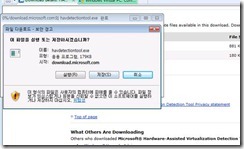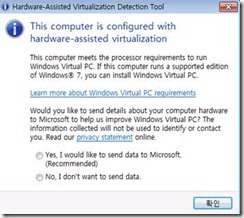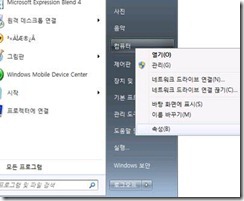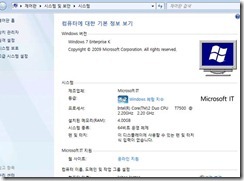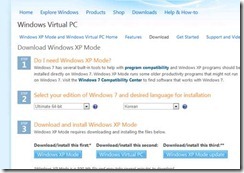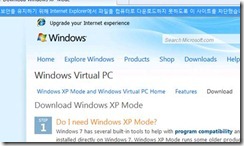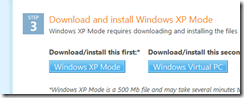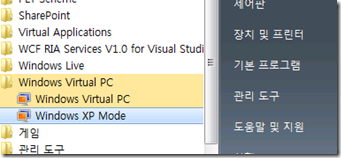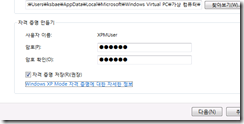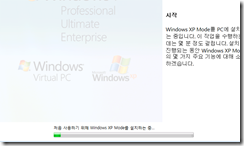아는 분이 NEIS 사이트 접속해야 되는데, 여기가 IE7 만 접근 가능하댄다. 윈7&IE8 등이 나온지가 언젠데, cross browser 지원은 고사하고 IE8 조차 지원하지 못하고 있다. 학부모들의 경우는 http://parents.go.kr/ 이리로 접속하면 IE8 사용이 가능하나, 교사들 사이트는 지원이 아직 되고 있지 않다.
그래서 윈도우즈7 사용자들이 IE7 어떻게 써야 되냐는 질문에 답변드리다가 내용이 생각보다 길어서 블로그에다가 남겨 둔다.
-----------------------
먼저 CPU 가 Virtualization 을 지원하는 지 알아봐야 됩니다.
여기를 클릭하시고, havdetectiontool.exe 를 다운로드 받아 실행하시면 지원 여부가 나옵니다. 아래 그림에서 실행 클릭.
다음과 같은 화면이 나오면 xp mode 를 사용할 수 있다는 뜻입니다.
이제 XP 모드를 설치하러 가야 되는데, 그 전에 현재 사용중인 윈도우 7의 정보를 미리 노트해 둡니다.
시작-컴퓨터- 마우스 오른쪽 클릭 – 속성
컴퓨터 시스템 정보를 보시면 아래와 같은 경우
Windows 7 Enterprise K, 64 비트 운영 체제 임을 알 수 있습니다.
이제 여기로 가셔서 XP mode 에 필요한 파일을 다운로드 받아 설치합니다.
방금 확인한 시스템 정보 대로 적절한 운영체제 종류를 고르고 나면 아래에 링크 버튼 3개가 생깁니다.
여기서는 Ultimate 64-bit 와 Korean 을 골랐습니다.
하나씩 클릭해서 설치합니다. 만약 클릭후 파일 다운로드가 되지 않고 아래와 같은 경고바 가 나오면 다운 로드 버튼을 다시 한번 누르면 됩니다.
그렇게 해서 차례로 3개의 파일을 모두 설치하고 합니다. (2, 3 번째 꺼 설치한 다음에는 리부팅을 한번 해야 되네요.)
모든 설치가 완료되었으면, 시작- 모든 프로그램 –Windows Virtual PC 에 가면 Windows XP Mode 가 있습니다.
실행하셔서 사용자 암호를 설정하신 다음 진행하면, XP mode 가 설치 됩니다.
이제 xp mode 에서 ie7 등 을 설치해서 쓰시면 됩니다.